Как автоматически скрыть определенные листы при открытии файла Excel?
Если вам нужно автоматически скрыть некоторые определенные листы, когда кто-то открывает книгу, как вы можете справиться с этой задачей в Excel?
Автоматическое скрытие определенного листа при открытии книги с помощью кода VBA
Автоматическое скрытие некоторых определенных листов при открытии книги с помощью кода VBA
 Автоматическое скрытие определенного листа при открытии книги с помощью кода VBA
Автоматическое скрытие определенного листа при открытии книги с помощью кода VBA
Если вы хотите скрыть один определенный лист при открытии книги, вы можете применить следующий код VBA.
1. Нажмите и удерживайте клавиши ALT + F11, чтобы открыть окно Microsoft Visual Basic for Applications.
2. В левой панели Project-VBAProject дважды щелкните ThisWorkbook, чтобы открыть пустой модуль, а затем скопируйте и вставьте следующий код в этот модуль:
Код VBA: Скрыть определенный лист при открытии книги:
Private Sub Workbook_Open()
Sheets("Sheet5").Visible = False
End Sub
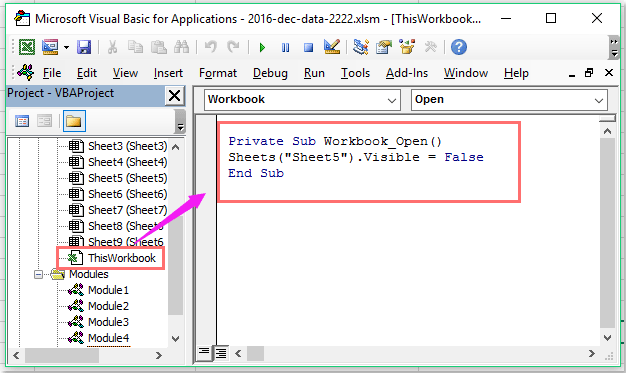
Примечание: В приведенном выше коде Sheet5 — это имя листа, который вы хотите скрыть при открытии. Пожалуйста, измените его по своему усмотрению.
3. Затем сохраните и закройте это окно кода, и нажмите Файл > Сохранить как, чтобы сохранить эту книгу в формате книги Excel с поддержкой макросов, см. скриншот:

4. Когда вы в следующий раз откроете эту книгу, сначала нажмите кнопку Включить содержимое, и тогда указанный лист будет автоматически скрыт.


Раскройте магию Excel с Kutools AI
- Умное выполнение: Выполняйте операции с ячейками, анализируйте данные и создавайте диаграммы — всё это посредством простых команд.
- Пользовательские формулы: Создавайте индивидуальные формулы для оптимизации ваших рабочих процессов.
- Кодирование VBA: Пишите и внедряйте код VBA без особых усилий.
- Интерпретация формул: Легко разбирайтесь в сложных формулах.
- Перевод текста: Преодолейте языковые барьеры в ваших таблицах.
 Автоматическое скрытие некоторых определенных листов при открытии книги с помощью кода VBA
Автоматическое скрытие некоторых определенных листов при открытии книги с помощью кода VBA
Если есть несколько листов, которые необходимо скрыть при открытии книги, вот еще один код, который может помочь.
1. Сначала вы должны перечислить имена листов, которые вы хотите скрыть при открытии, в списке на листе, а затем перейдите в поле имени, чтобы дать им имя диапазона-SheetsToHide, и нажмите клавишу Enter, см. скриншот:

2. Затем нажмите и удерживайте клавиши ALT + F11, чтобы открыть окно Microsoft Visual Basic for Applications.
3. В левой панели Project-VBAProject дважды щелкните ThisWorkbook, чтобы открыть пустой модуль, а затем скопируйте и вставьте следующий код в этот модуль:
Код VBA: Скрыть некоторые определенные листы при открытии книги:
Private Sub Workbook_BeforeClose(Cancel As Boolean)
'Updateby Extendoffice 20161206
Dim ws As Worksheet
For Each ws In Worksheets
ws.Visible = xlSheetVisible
Next ws
End Sub
Private Sub Workbook_Open()
Dim ws As Worksheet
For Each ws In Worksheets
If WorksheetFunction.CountIf([SheetsToHide], ws.Name) > 0 Then
ws.Visible = xlSheetHidden
MsgBox ws.Name & "Has been hidden!", vbInformation, "Kutools for Excel"
Else
ws.Visible = xlSheetVisible
End If
Next ws
Set ws = Nothing
End Sub

Примечание: В приведенном выше коде SheetsToHide — это имя диапазона, которое вы создали на шаге 1.
4. Затем сохраните и закройте это окно кода, и нажмите Файл > Сохранить как, чтобы сохранить эту книгу в формате книги Excel с поддержкой макросов. Начиная с этого момента, когда вы в следующий раз откроете эту книгу, указанные листы будут автоматически скрыты.
Лучшие инструменты для повышения продуктивности в Office
Повысьте свои навыки работы в Excel с помощью Kutools для Excel и ощутите эффективность на новом уровне. Kutools для Excel предлагает более300 расширенных функций для повышения производительности и экономии времени. Нажмите здесь, чтобы выбрать функцию, которая вам нужнее всего...
Office Tab добавляет вкладки в Office и делает вашу работу намного проще
- Включите режим вкладок для редактирования и чтения в Word, Excel, PowerPoint, Publisher, Access, Visio и Project.
- Открывайте и создавайте несколько документов во вкладках одного окна вместо новых отдельных окон.
- Увеличьте свою продуктивность на50% и уменьшите количество щелчков мышью на сотни ежедневно!
Все надстройки Kutools. Один установщик
Пакет Kutools for Office включает надстройки для Excel, Word, Outlook и PowerPoint, а также Office Tab Pro — идеально для команд, работающих в разных приложениях Office.
- Комплексный набор — надстройки для Excel, Word, Outlook и PowerPoint плюс Office Tab Pro
- Один установщик, одна лицензия — настройка занимает считанные минуты (MSI-совместимо)
- Совместная работа — максимальная эффективность между приложениями Office
- 30-дневная полнофункциональная пробная версия — без регистрации и кредитной карты
- Лучшее соотношение цены и качества — экономия по сравнению с покупкой отдельных надстроек